
Kaut kas regulāri notiek operētājsistēmā Windows 10, tas ir kad esat konfigurējis mapes priekšskatījumu, tiek parādīts cits. Šķiet, ka ir gadījumi, kad operētājsistēma zaudē mūsu veikto konfigurāciju. Gadījumā, ja vēlaties atgūt oriģinālu, mums tas jādara manuāli. Bet labā daļa ir tā, ka šis process ir patiešām vienkāršs.
Tāpēc, ja mums kādreiz ir bijusi šī problēma, atjaunojiet mapes priekšskatījumu mūsu Windows 10 datorā tas mūs neaizņems pārāk ilgi. Tādējādi brīdī, kad tas notiek ar mums, mēs varam kaut ko darīt.
Mūsdienās ir divi veidi, kā to izdarīt sistēmā Windows 10, bet vienkāršākais, ātrākais un efektīvākais no visiem ir failu pārlūka izmantošana. Mums jādodas uz vietu, kur atrodas vēlamā mape. Pēc tam ekrāna augšdaļā redzam, ka parādās "fails". Mums tur jānoklikšķina un jāievada opcijas.
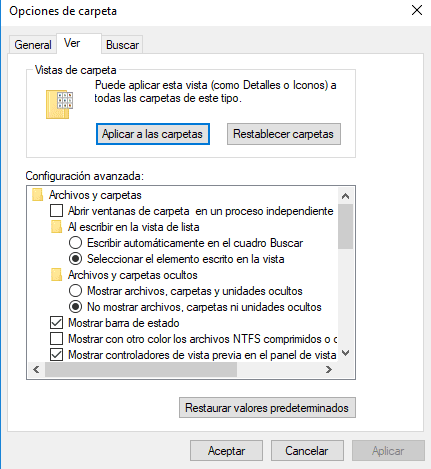
Kad esat nonācis šajā sadaļā, mums jāizvēlas opcija ar nosaukumu «Mainīt mapes un meklēšanas opcijas«. To darot, tiek atvērts jauns logs, kurā mums jādodas uz cilni skats. Šajā mapē atrodam pogu, kas ļauj mums atjaunot mapju priekšskatījumu.
Šajā mapē ir arī iespēja pielāgot mapes iestatījumus no datora manuāli. Tātad tas dod mums daudz iespēju vienkāršā veidā pielāgot mapes, kas mums ir sistēmā Windows 10.
Kā redzat, ar šīm vienkāršajām darbībām mēs esam sasnieguši atjaunot Windows 10 mapju priekšskatījumuvai noteiktu mapi. To ir ļoti viegli sasniegt, tāpēc nākamreiz, kad tas notiks ar jums, jūs jau zināt, kas jums jādara.